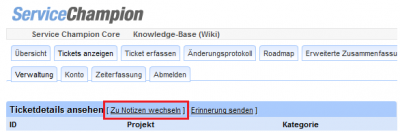Tickets suchen: Unterschied zwischen den Versionen
(→Ticket suchen, zu Ticket springen) |
|||
| (17 dazwischenliegende Versionen von einem anderen Benutzer werden nicht angezeigt) | |||
| Zeile 1: | Zeile 1: | ||
== Ticket suchen, zu Ticket springen == | == Ticket suchen, zu Ticket springen == | ||
| + | Video jetzt anschauen, Tickets nach Benutzer, Rolle filtern | ||
| + | https://www.youtube.com/watch?v=_xkuxP8ebbU | ||
| + | |||
# Gehe zu: https://www.servicechampion.com | # Gehe zu: https://www.servicechampion.com | ||
# Benutzerdaten eingeben und auf [Anmelden] klicken | # Benutzerdaten eingeben und auf [Anmelden] klicken | ||
| Zeile 8: | Zeile 11: | ||
Nun öffnet sich ein neues Fenster mit dem gesuchten Ticket. | Nun öffnet sich ein neues Fenster mit dem gesuchten Ticket. | ||
| − | [[File: | + | [[File:zu Ticket springen.png|900px]] |
[[Kategorie:Handbuch|Tickets suchen]] | [[Kategorie:Handbuch|Tickets suchen]] | ||
| Zeile 14: | Zeile 17: | ||
== Suchbegriffe == | == Suchbegriffe == | ||
| − | Ticketing, Ticket, | + | Ticketing, Ticket, suchen, zu Ticket springen, öffnen |
[[Category: Ticketing]] | [[Category: Ticketing]] | ||
[[Category: Handbuch]] | [[Category: Handbuch]] | ||
| + | |||
| + | [[Kategorie:Handbuch|Tickets suchen]] | ||
| + | [[Kategorie:Ticketing|Tickets suchen]] | ||
Aktuelle Version vom 24. April 2019, 12:48 Uhr
Ticket suchen, zu Ticket springen
Video jetzt anschauen, Tickets nach Benutzer, Rolle filtern https://www.youtube.com/watch?v=_xkuxP8ebbU
- Gehe zu: https://www.servicechampion.com
- Benutzerdaten eingeben und auf [Anmelden] klicken
- In der Menüleiste auf Ticketing klicken (oben rechts)
- Ticketnummer in das Feld oben rechts neben dem Button [Zu Ticket springen] einfügen
- Auf "zu Ticket springen" klicken
Nun öffnet sich ein neues Fenster mit dem gesuchten Ticket.
Suchbegriffe
Ticketing, Ticket, suchen, zu Ticket springen, öffnen